Como usar um HD externo no Xbox One
Para que o console reconheça o dispositivo é necessário formatar o HD diretamente das opções do videogame; veja como
Para que o console reconheça o dispositivo é necessário formatar o HD diretamente das opções do videogame; veja como
Os jogos atuais, por terem gráficos pesados, acabam ocupando mais espaço no armazenamento interno do console da Microsoft. Veja abaixo como usar um HD externo no Xbox One e amplie o espaço para instalar e baixar seus jogos.
Utilizar um HD externo no Xbox para armazenar jogos é possível, mas alguns requisitos deverão ser respeitados:
Os dispositivos que não atenderem a esses requisitos serão tratados como armazenamento de mídia, como os de música ou vídeo, não podendo gravar jogos.
Tempo necessário: 5 minutos
Normalmente, os HDs são identificados automaticamente ao serem conectados ao Xbox. Para verificar, existe um caminho bem simples.
No menu do Xbox, vá até “Configurações“, “Sistema” e “Armazenamento“;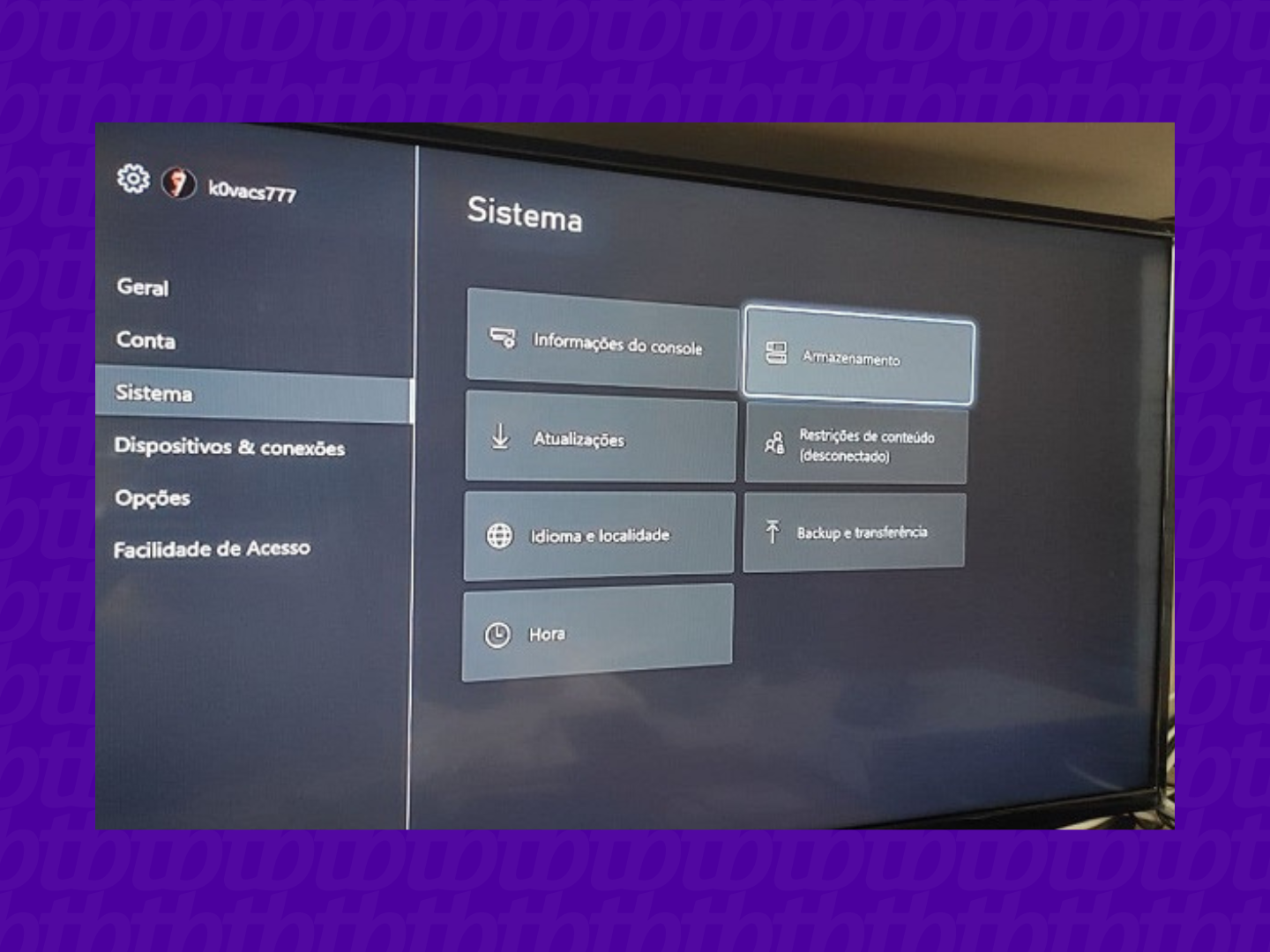
Na sequência, caso o HD apareça na lista, selecione o dispositivo para iniciar o processo de formatação;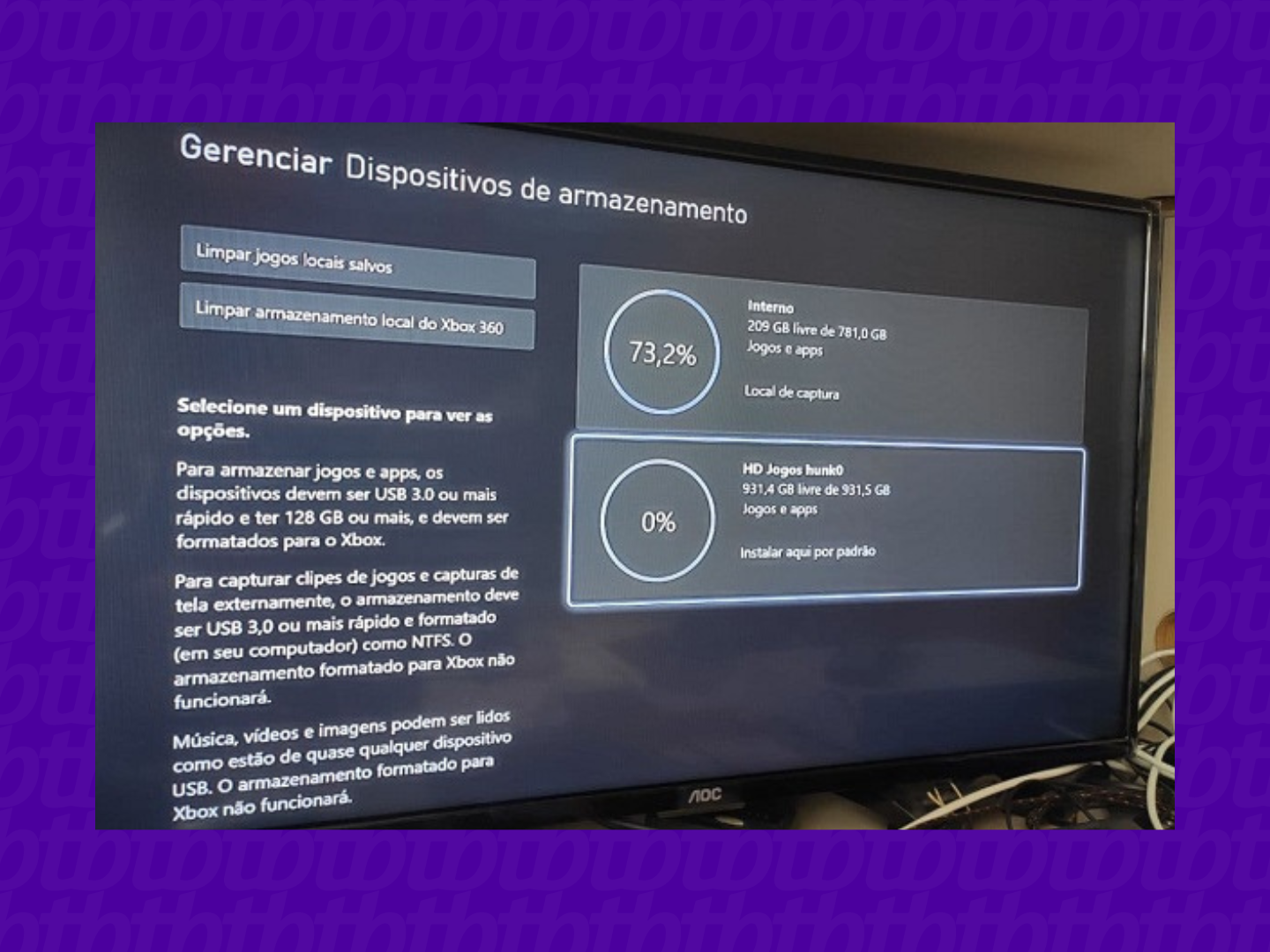
Por fim, selecione “Formatar” nas opções para que o dispositivo seja usado no console. 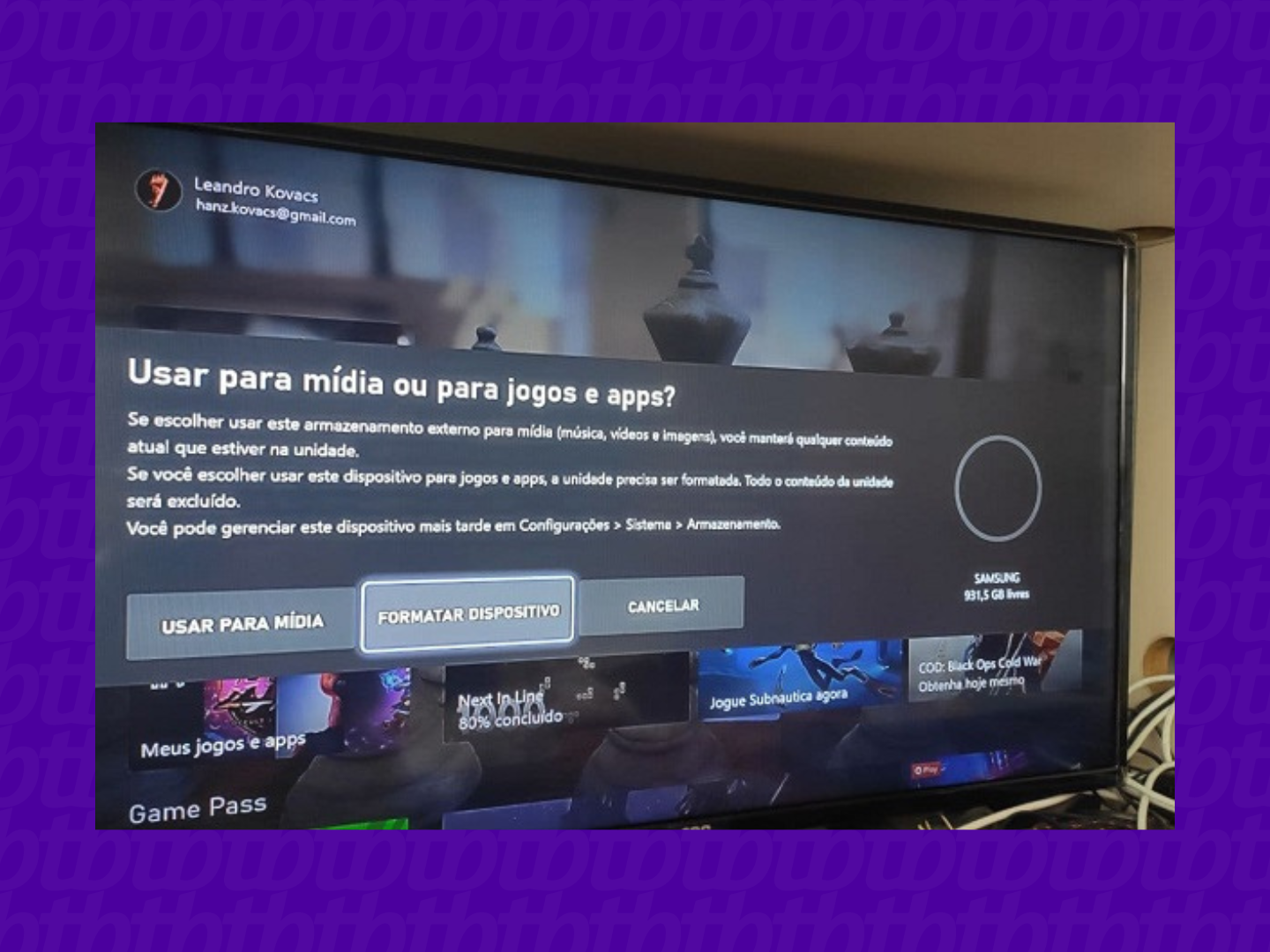
É importante lembrar que para o HD ser utilizado no Xbox ele será formatado com esse perfil de uso, apagando todos os dados nele contidos. Então, se o HD não for novo, faça backup de qualquer coisa de valor em que estiver salvo nele.
Do contrário, irá perder todos os seus dados salvos. Uma vez formatado, o HD só poderá ser utilizado no Xbox, a não ser que seja feita uma nova formatação, apagando todos os jogos contidos nele.
Algumas vezes, o HD externo poderá não ser identificado automaticamente pelo seu Xbox. Para essas situações específicas, três sugestões costumam resolver a maioria dos problemas.
Pode ser que existam atualizações recentes do Xbox e você precise atualizar o sistema manualmente para que ele detecte o armazenamento externo.
Após a instalação da atualização, o HD continua não sendo identificado. Vamos seguir para a próxima solução.
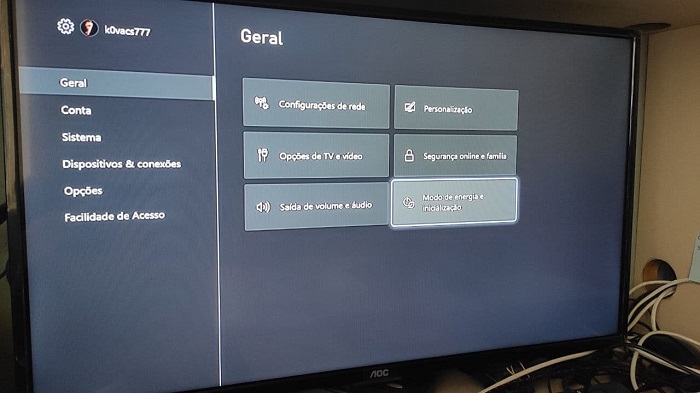

Mesmo depois das duas tentativas anteriores, restam apenas algumas soluções um pouco mais genéricas, mas que podem funcionar caso o problema seja do HD externo ou um bug do sistema Xbox One.
Essas sugestões para solução de problemas são úteis, mas, geralmente, o funcionamento está atrelado ao atendimento dos pré-requisitos e formatando o HD para o console.
Com informações: Xbox.